T-Tişörtler özel tasarımlarla büyük popülerlik kazanıyor. Kendi tarzın için ya da bir etkinlik için, kişisel bir tişört her zaman özel bir şeydir. Bu eğitimde, Photoshop'ta kendi grafiklerini nasıl kolayca oluşturup, nihayetinde bir tişörte nasıl basacağını göstereceğim. Hemen başlayalım!
Önemli Bilgiler
- Photoshop ile zıt ve gerçekçi tişört tasarımları oluşturabilirsiniz.
- Farklı katman efektlerinin kullanımı, tasarımınıza son dokunuşu verir.
- Boyalara dikkatli bir şekilde uygulamak, istenen "kullanılmış" veya "kirli" görünümü elde etmeye yardımcı olur.
Aşama Aşama Kılavuz
Kendi grafiğini oluşturmak için bu adımları takip et:
Öncelikle Photoshop'ta boş bir tişört ile başla. Tasarım üzerinde tam kontrol sahibi olabilmek için henüz basılmamış bir tişört seçmek önemlidir. Mevcut bir tişört resmi kullanabilir veya bir mockup oluşturabilirsin.

Logon için yeni bir katman oluştur. Bunun için katman paletine git ve yeni katman simgesine tıkla. Yeni katmanı "Logo" gibi uygun bir isimle adlandır. Bu, düzeni korumaya yardımcı olur.
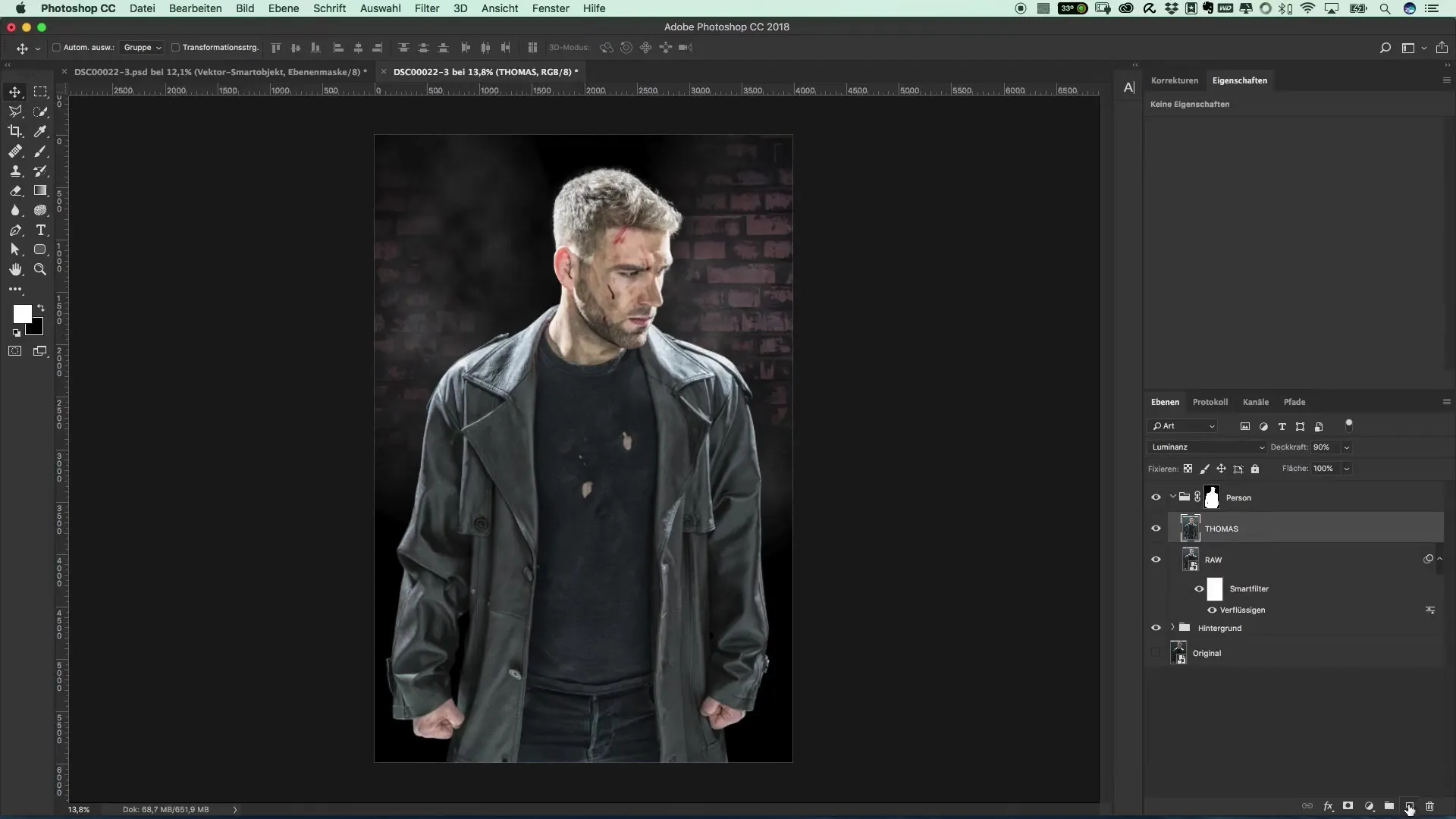
Artık logonu çizmeye başlayabilirsin. Bunun için kalem aracını kullan ve basit bir şekil ya da bir gülümseme yüzü seç. Tamamen yaratıcı olabilirsin ve hatta biraz soyut tasarlayabilirsin. Logona beyaz bir renk ver ve %100 opasite kullan.
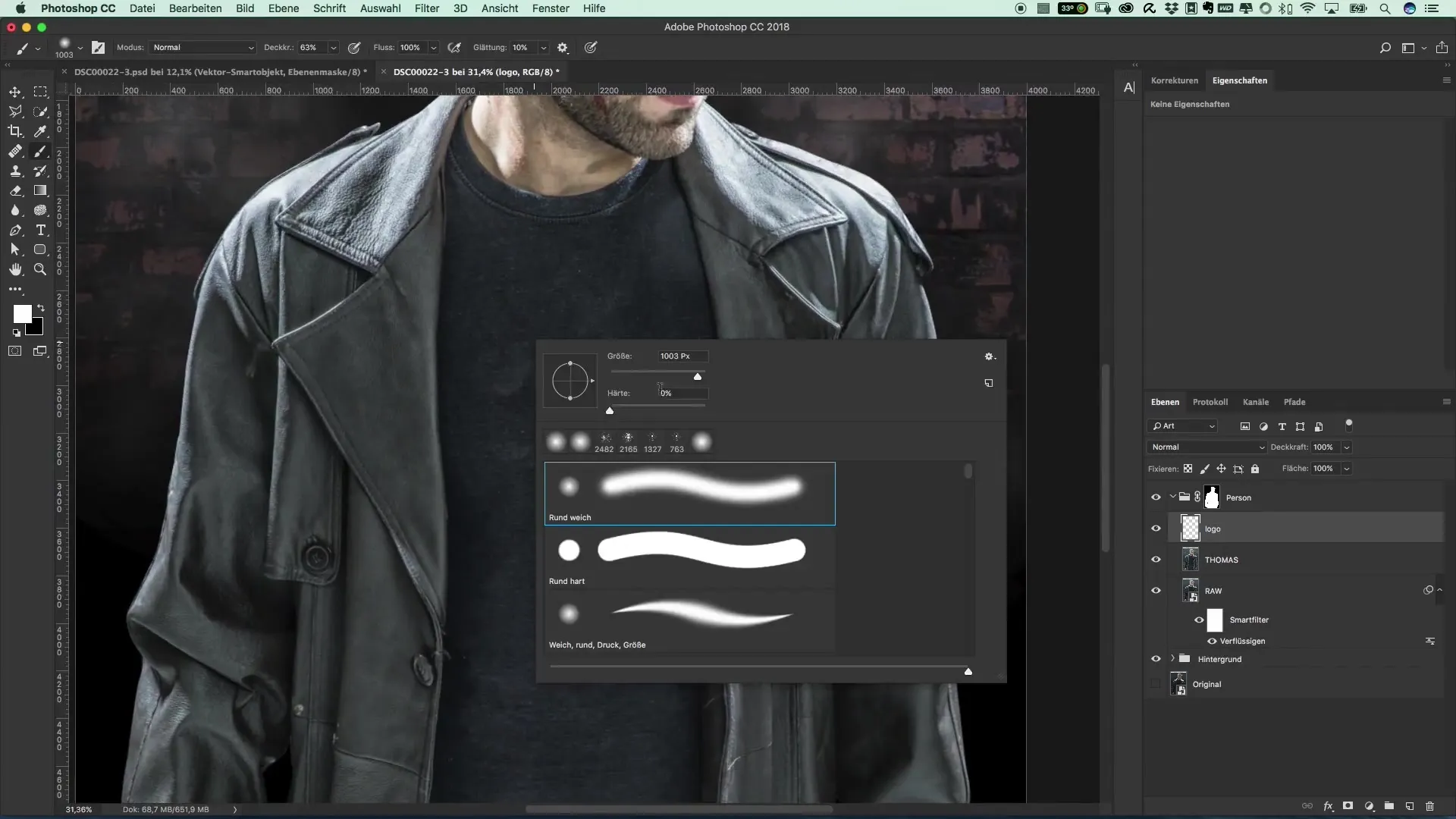
Katmanın dolgu yöntemini "ışıltılı ışık" olarak ayarla. Bu, logonun tişört tasarımına daha iyi entegre edilmesini sağlar. Görünümden memnun kalana kadar alanı ayarla. Her seferinde grafik unsurları ayarlayarak her şeyin uyumlu görünmesini sağlayabilirsin.

Logonun şekliyle memnunsan, daha fazla düzenleme için kaydedebilirsin. Dosyayı PNG veya PSD olarak kaydetmeyi unutma. Böylece Photoshop'taki düzenlemeler ve katmanlar korunur.

Tişört tasarımına geri dön ve logonu akıllı nesne olarak ekle. Bu, kaliteyi etkilemeden değişiklik yapmayı kolaylaştırır. Logonu tişört üzerinde konumlandır ve gerçekçi görünmesine dikkat et. Logo biraz kıyafetin altında kaybolduğunda veya daha büyük olduğunda daha havalı görünebilir.
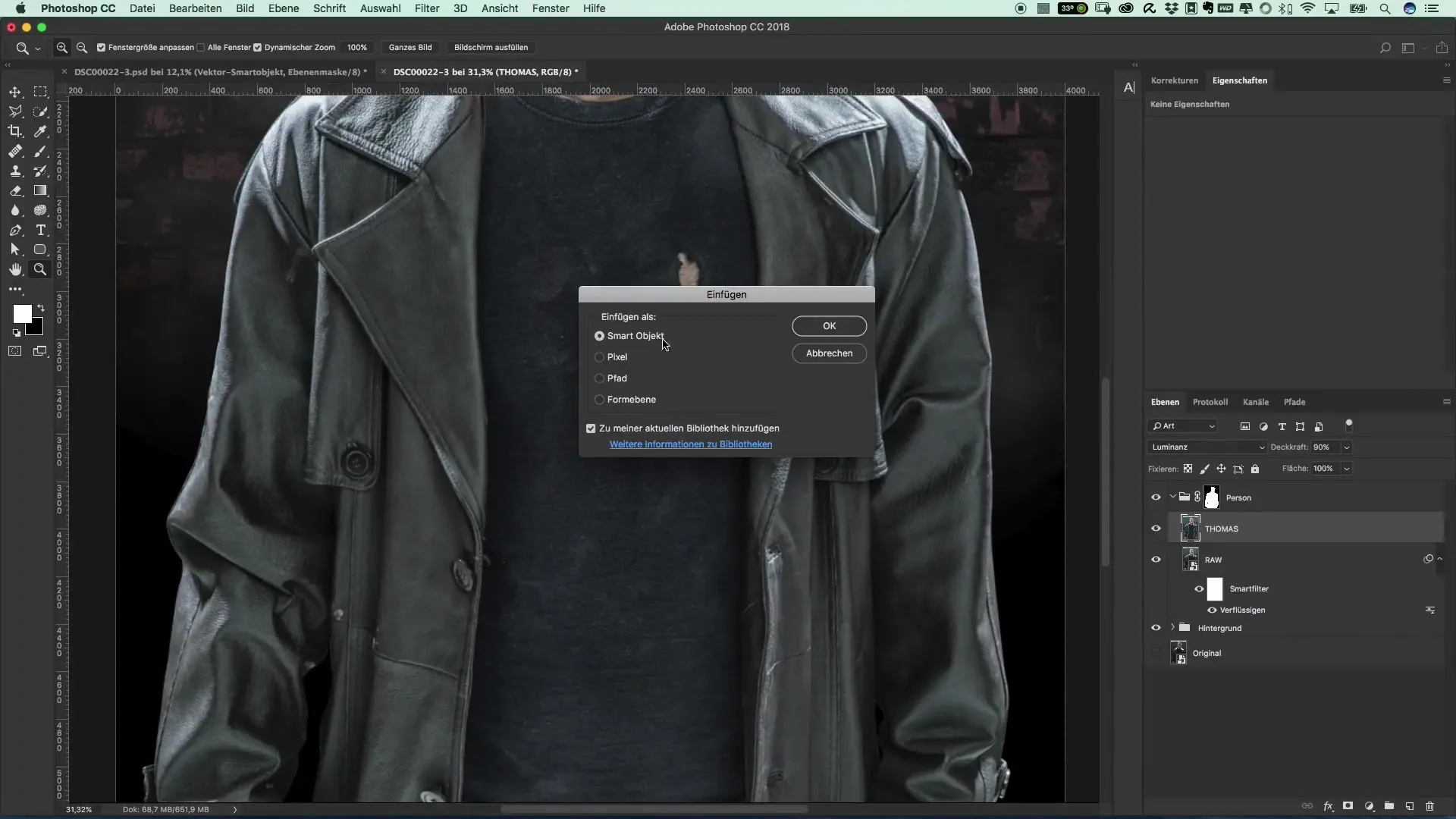
Daha doğal bir görünüm elde etmek için, çok keskin görünmemesine dikkat etmelisin. Logo kenarlarını daha yumuşak hale getirmek için bulanıklık filtresini (örneğin, Gauss bulanıklaştırıcı) kullan. İki piksel değeri, burada istenen etkiyi elde etmek için yeterlidir.
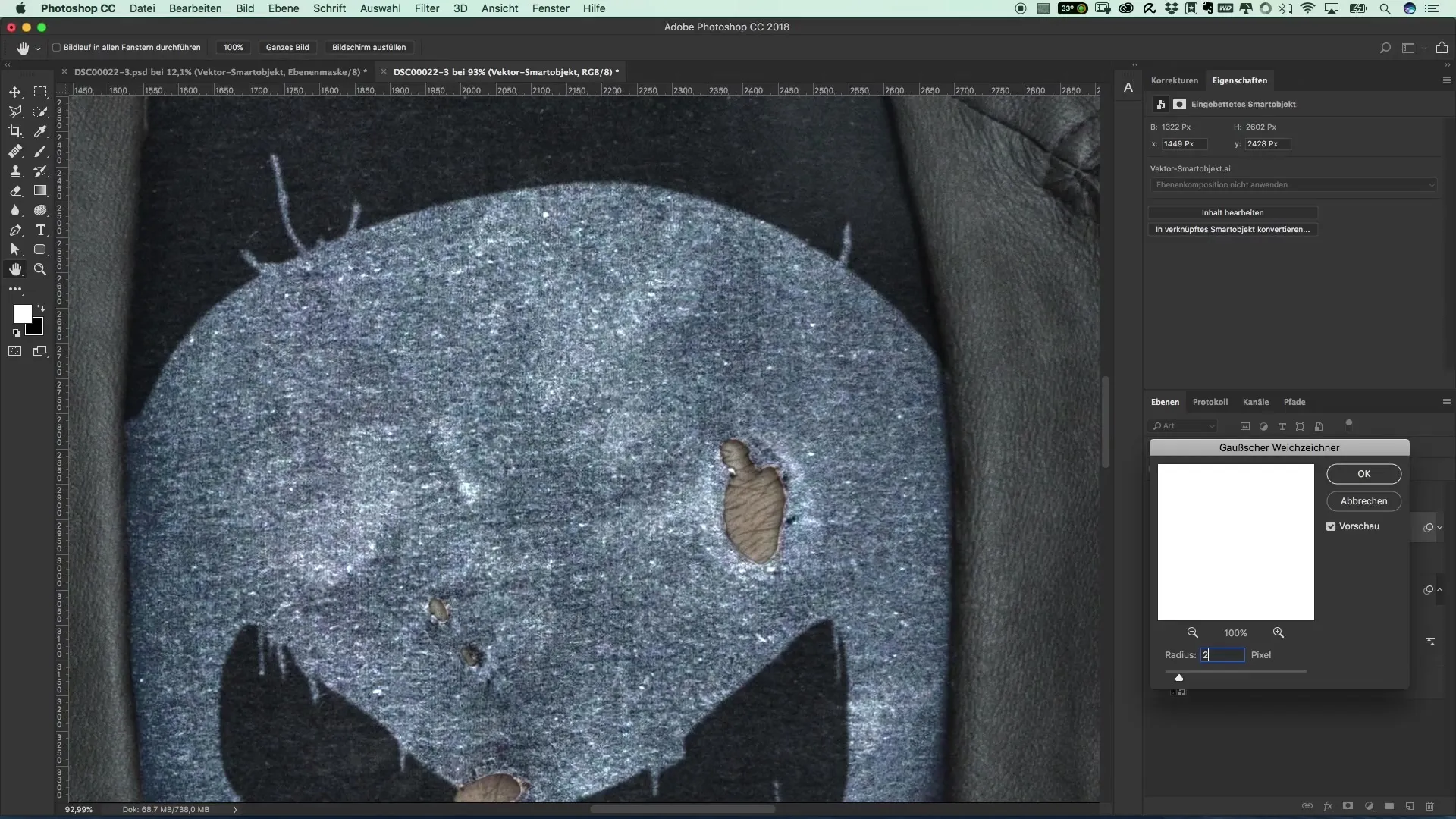
Tişört şimdi belki de çok temiz görünüyor. "Kullanılmış" bir görünüm elde etmek için, düzensizlikler yaratmana yardımcı olacak fırçalar kullanabilirsin. Bunun için hoşlandığın ve kaba veya kirli bir etki yaratabilecek brush'ları seç.
Katman paletinde fırçalar için yeni bir grup oluştur ve üzerine bir maske koy. Fırçanın opasitesini azaltarak etkileri daha yumuşak hale getir. En iyi sonucu almak için 7 boyutunda bir fırça kullan ve istediğin yerlerde tıkla. Bu, oldukça doğal görünen biraz düzensiz bir etki sağlar.

Elde ettiğin sonuçtan memnun değilsen, opasiteyi artırabilir ve daha güçlü fırça darbeleri ile çalışabilirsin. Farklı fırçalar ve opasite değerleri ile denemeler yapmaktan çekinme, mükemmel görünümü oluşturmak için.
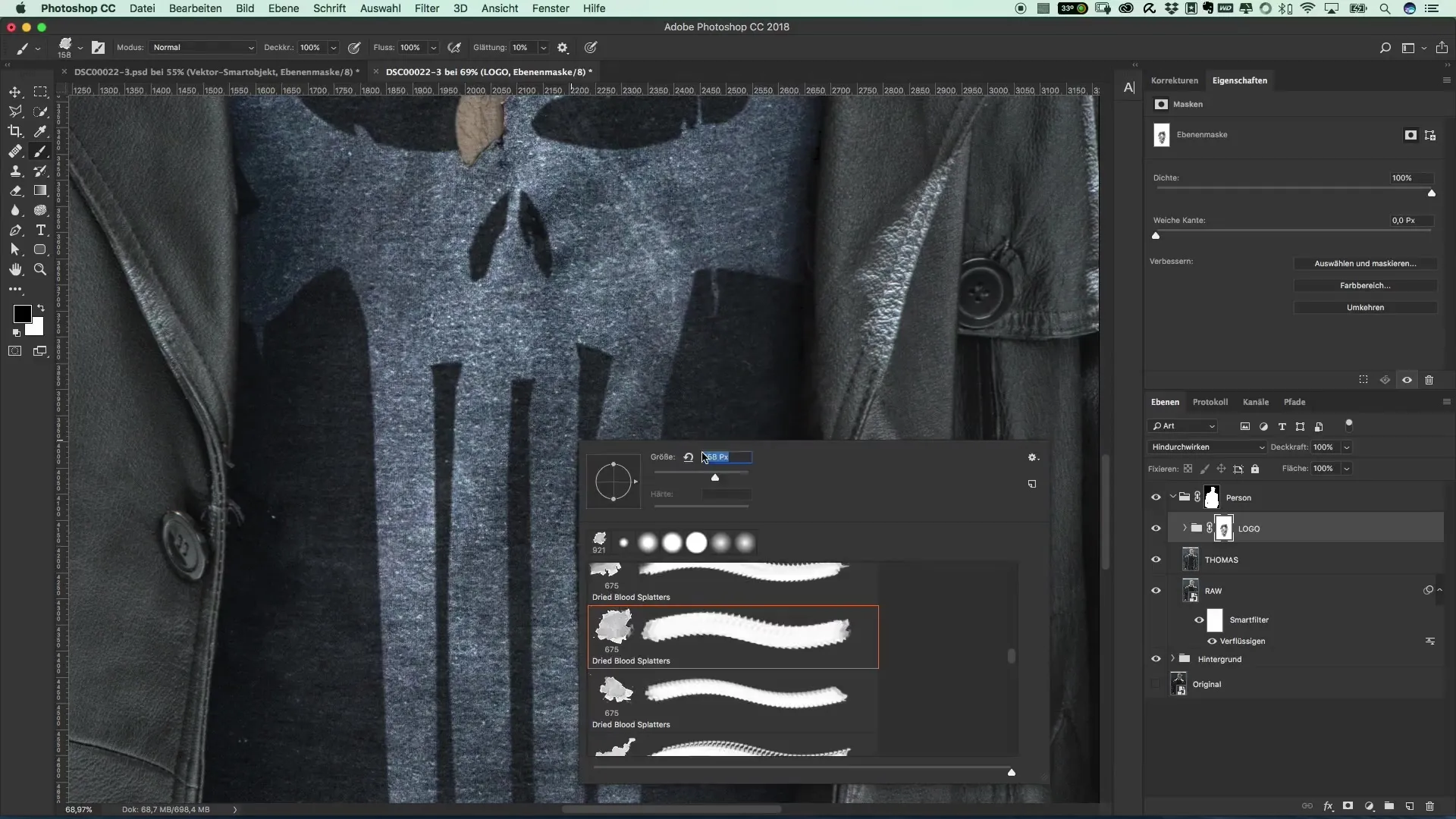
Tasarımını tamamladıktan sonra son bir kontrol yap. Tamamlanmış tişört tasarımını görmek için orijinal maskeyi gizle. Bu işlem, tasarımın organik kalmasını sağlar ve istenen karakteri verir.
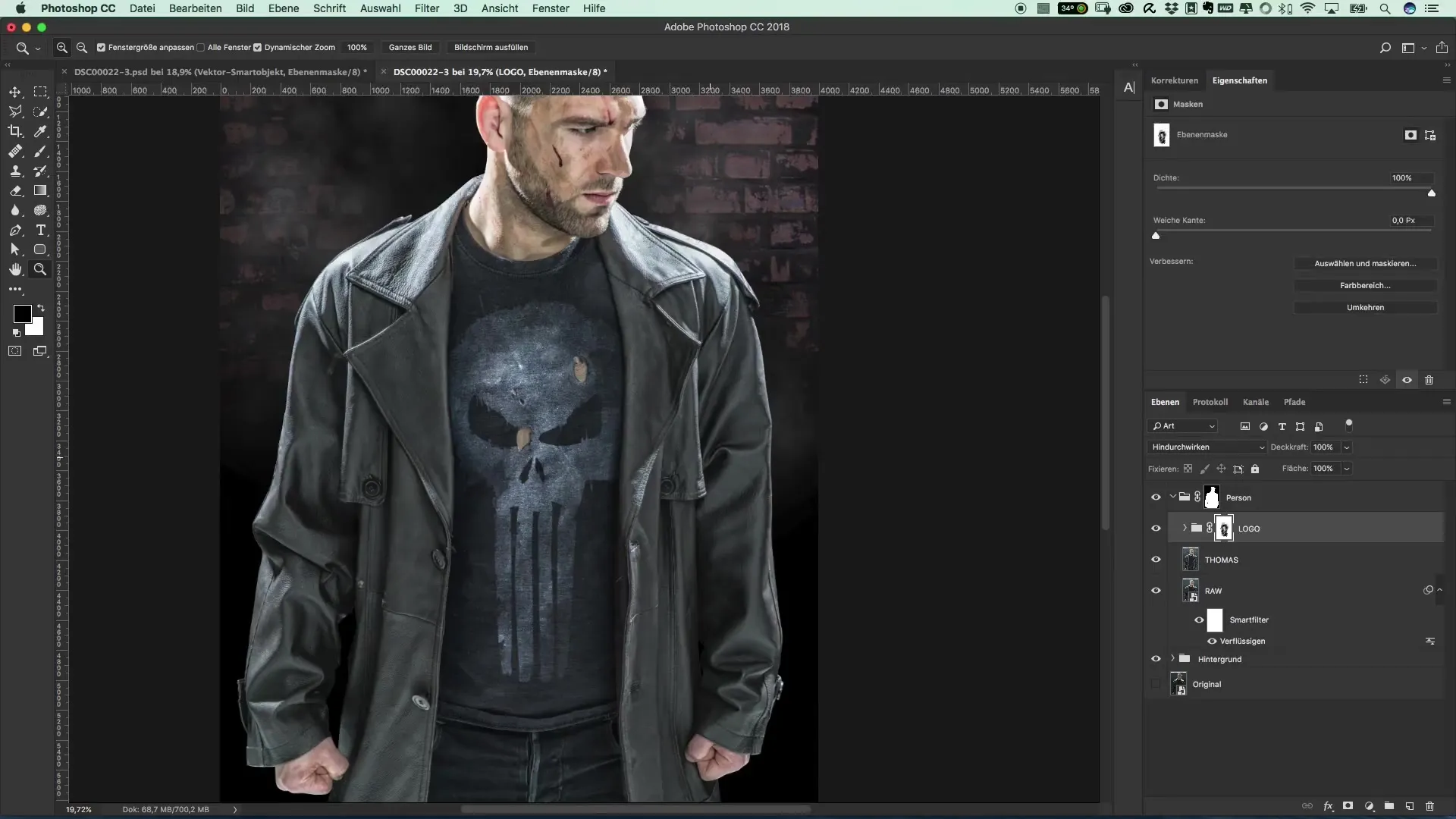
Özet - Tişört Baskı Tasarımı: Kendi Grafikleri Etkili Bir Şekilde Oluşturun ve Baskı Alın
Bu adımları takip ettiğinde, kendi logosuna sahip özel bir tişörte sahip olmalısın. Photoshop, yaratıcı vizyonunu hayata geçirmek için gereken tüm araçları sunar. Farklı tasarımlar ile denemeler yap ve eğlen!
Sıkça Sorulan Sorular
Grafiğimi nasıl kaydedebilirim?Formatlarını kaybetmemek için PNG veya PSD olarak kaydet.
Logom için beyaz dışında başka renkler kullanabilir miyim?Evet, tasarımı daha ilginç hale getirmek için farklı renkler deneyebilirsin.
Tişört tasarımımı daha gerçekçi nasıl yapabilirim?Kullanılmış bir etki için bulanıklık filtreleri ve fırça darbeleri ile denemeler yap.
Sonuçtan memnun değilsem ne yapabilirim?Tasarımı iyileştirmek için akıllı nesnelerde her zaman değişiklik yapabilirsin.
"Kirli" görünüm için önerilen fırçalar var mı?Evet, Deviant Art gibi platformlarda birçok ücretsiz fırça bulabilirsin.


